无线网突然显示不可上网怎么回事
更新时间:2024-08-13 13:08:47作者:yang
很多人遇到了一个问题,就是家里的无线网络突然显示连接正常但却无法上网,这种情况让人感到困惑和焦虑,不知道是什么原因导致了这种情况。有时候问题可能是由于网络设置错误或者路由器故障所引起的,需要及时排查并解决。在这种情况下,我们应该如何处理呢?接下来将为大家介绍一些可能的解决方法。
操作方法:
1.我们先将自己的手机连接家里的wifi,如图。
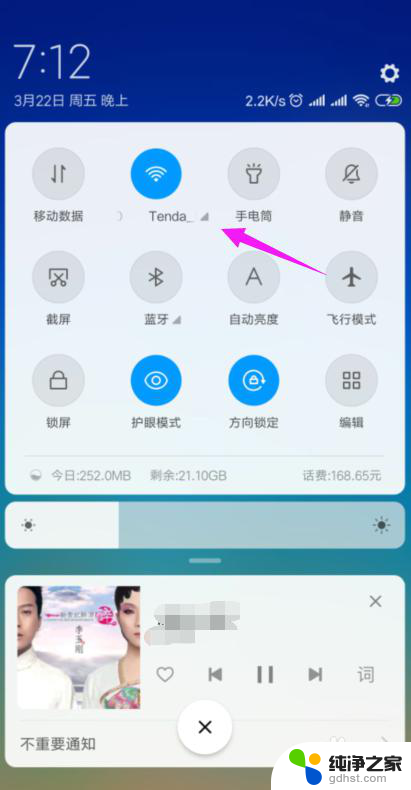
2.接着我们查看下路由器的【LAN IP】,也就是路由器的网关。点手机【设置】中连接的wifi,如图。
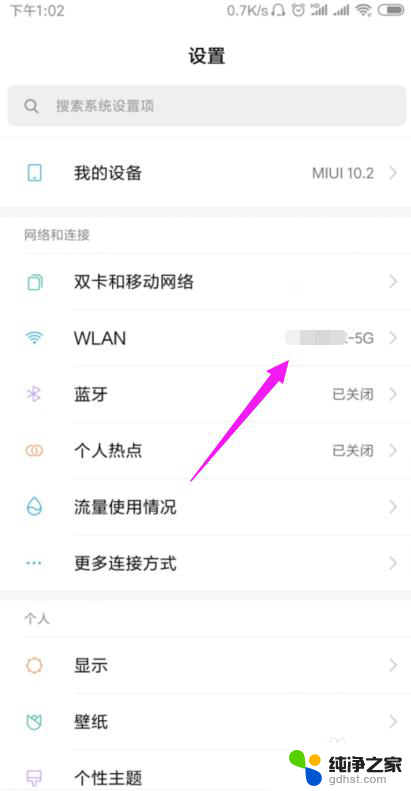
3.接着小编点开【wifi】,如图。
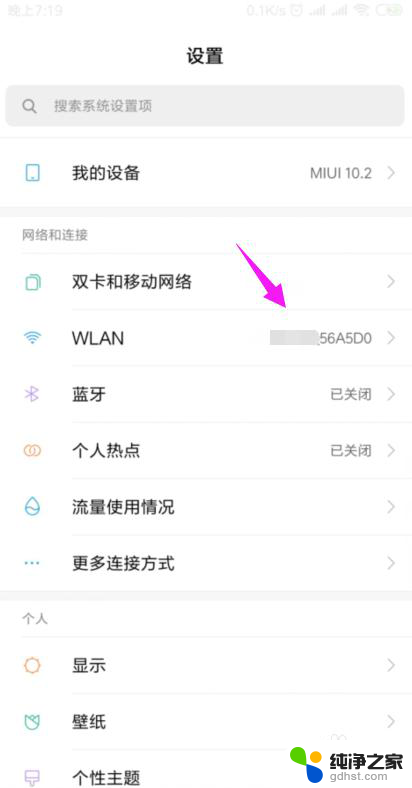
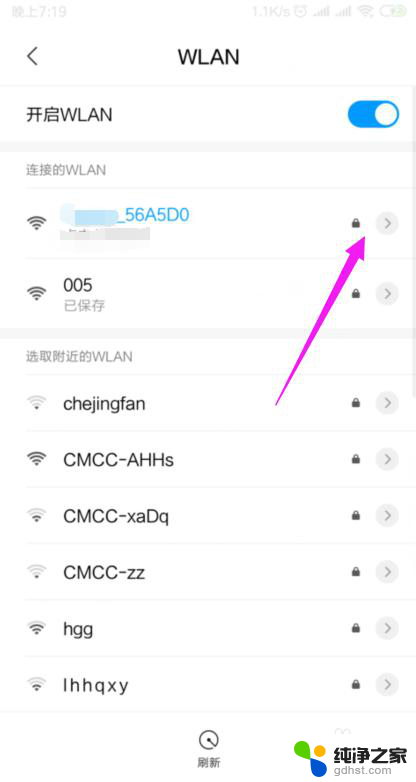
4.我们就可以查看到路由器的网关,如图。
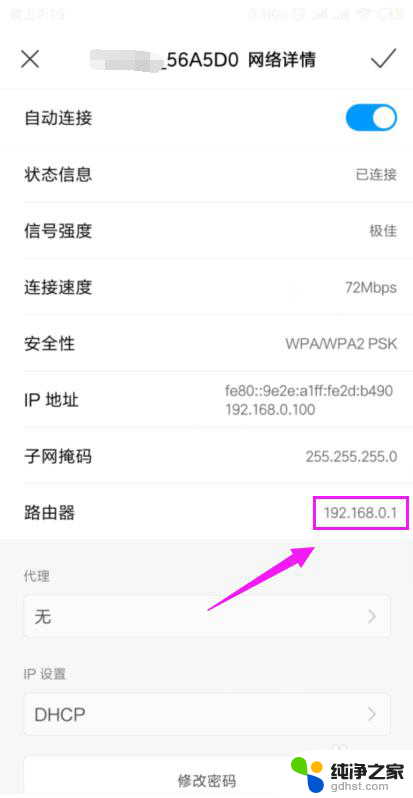
5.我们打开浏览器,在浏览器上输入路由器的网关,如图。

6.因为我们的手机连接到了wifi,所以我们就直接登录到了路由器后台,如图。
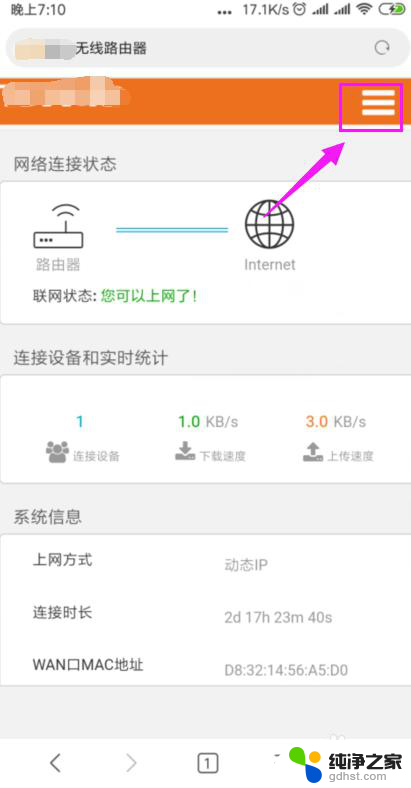
7.我们打开【上网设置】,如图。
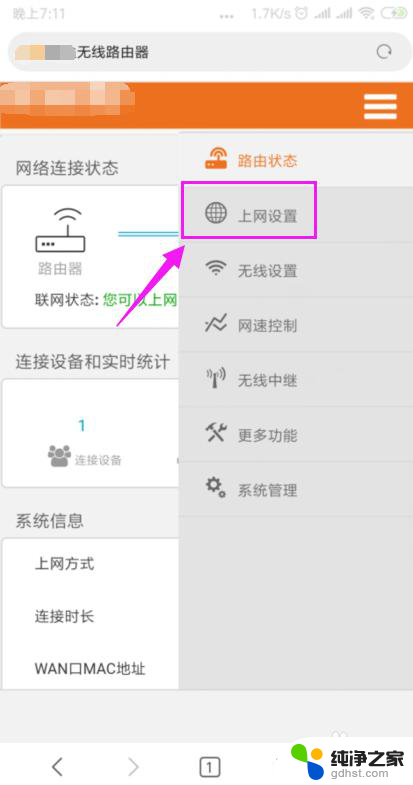
8.这里我们就要确保我们是【动态IP】登录的,如图。
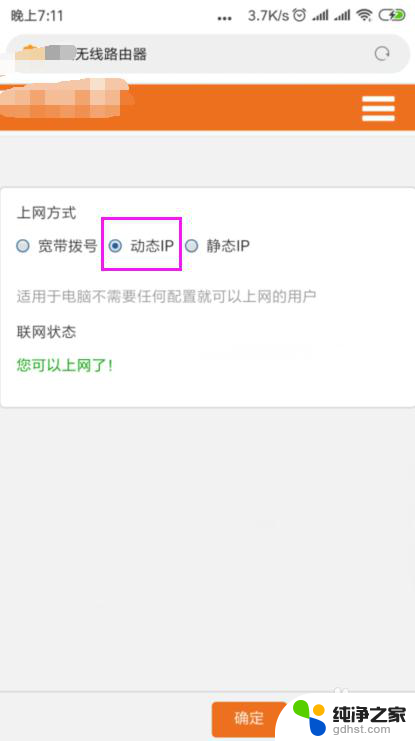
9.接着我们单击开【系统管理】,如图。
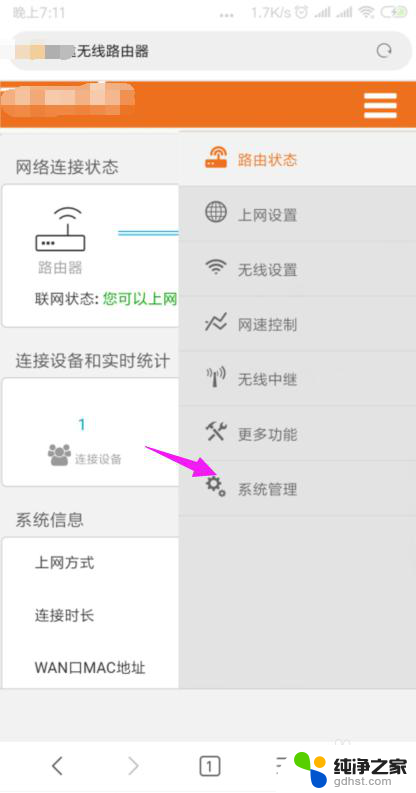
10.我们就要更改下【LAN IP】及【首选DNS】,如图。
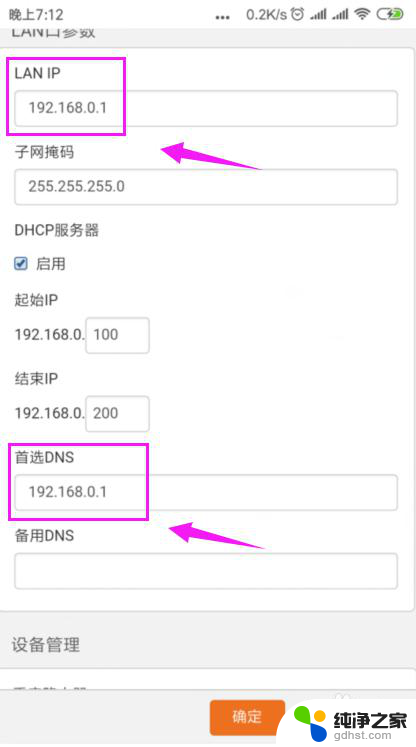
11.最后我们重启下路由器,重新连接下wifi,如图。
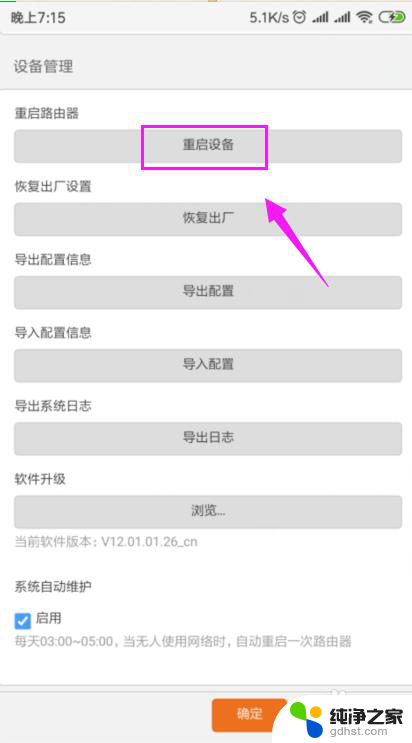
以上就是无线网突然显示不可上网的全部内容,如果您遇到这种情况,可以尝试按照以上方法解决,希望这些方法能对您有所帮助。
- 上一篇: word文档每段前面怎么加编号
- 下一篇: 电脑没有千兆网卡怎么办
无线网突然显示不可上网怎么回事相关教程
-
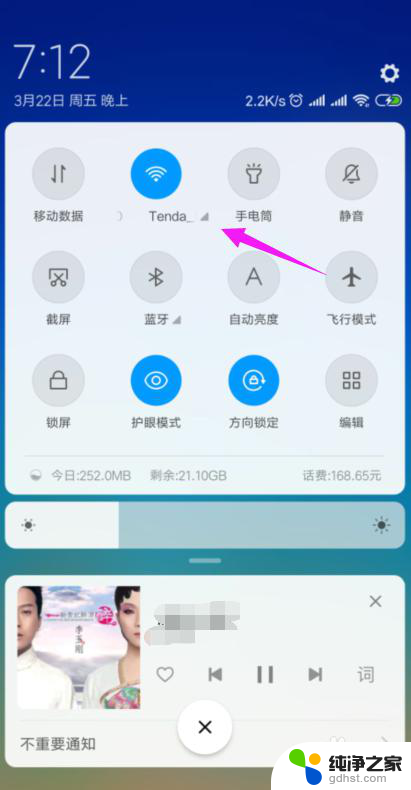 无线网连接显示不可上网怎么回事
无线网连接显示不可上网怎么回事2024-02-05
-
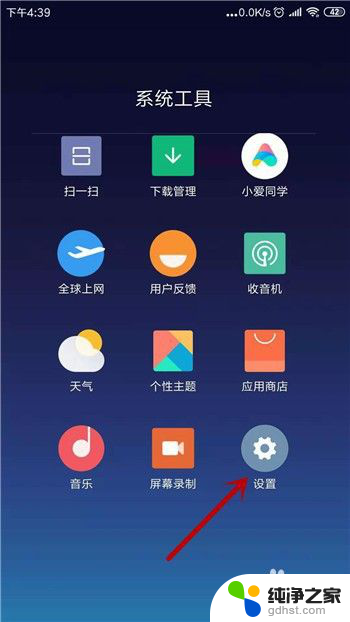 无线网能连上但是不能上网怎么回事
无线网能连上但是不能上网怎么回事2024-01-01
-
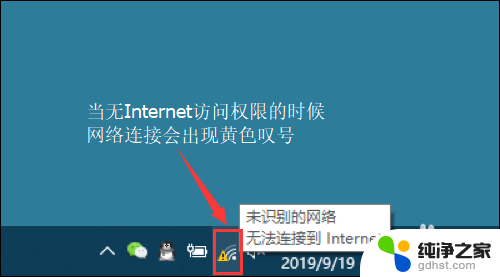 电脑无线网连上却上不了网怎么回事
电脑无线网连上却上不了网怎么回事2024-06-12
-
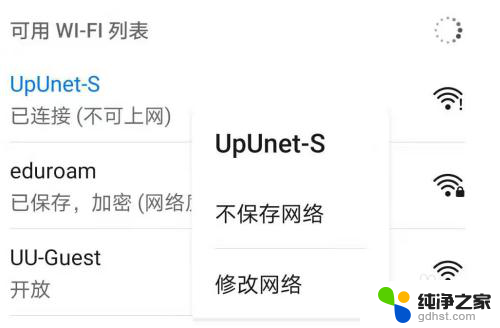 手机连接无线网显示不可上网怎么办
手机连接无线网显示不可上网怎么办2024-02-13
电脑教程推荐